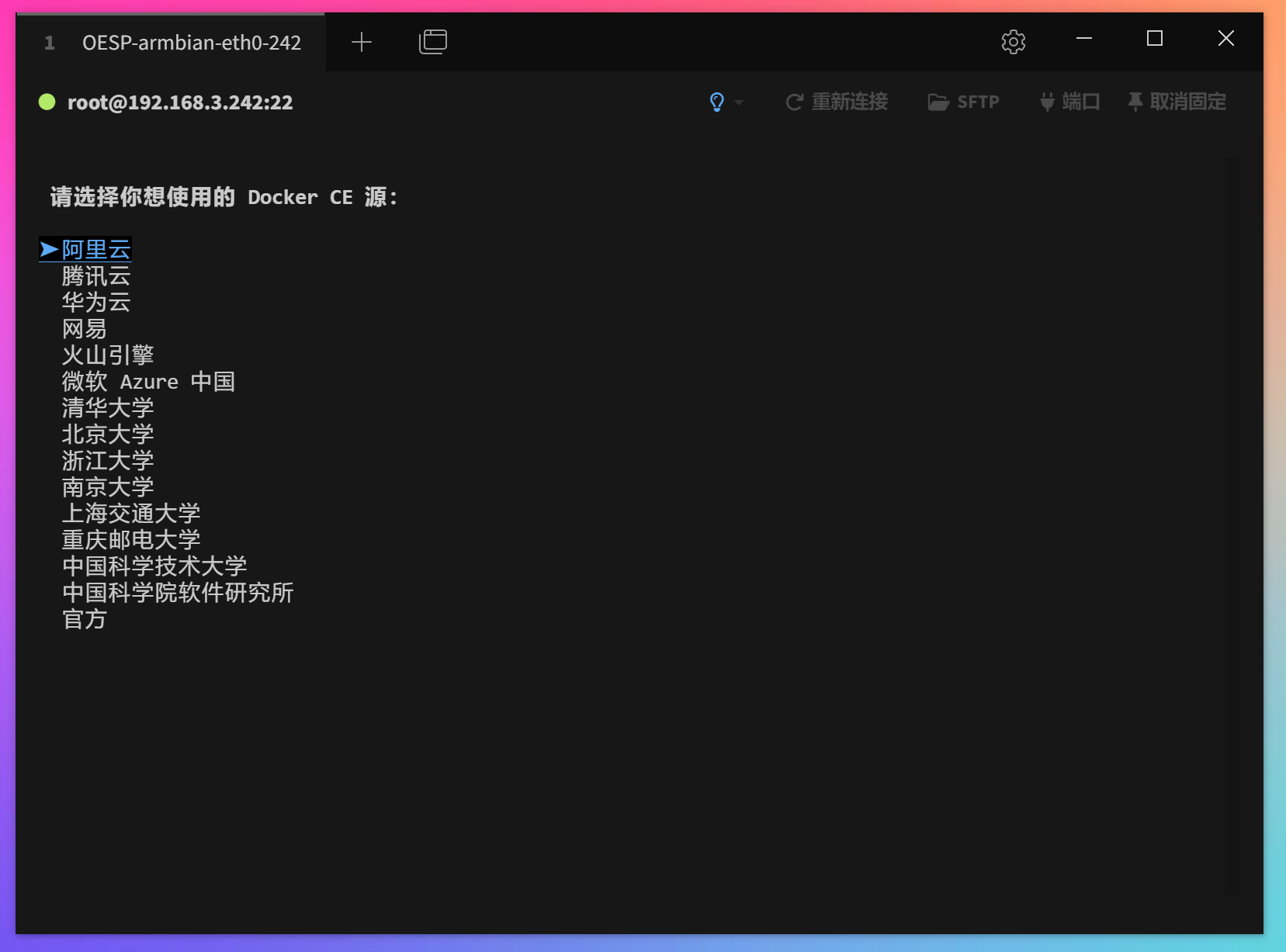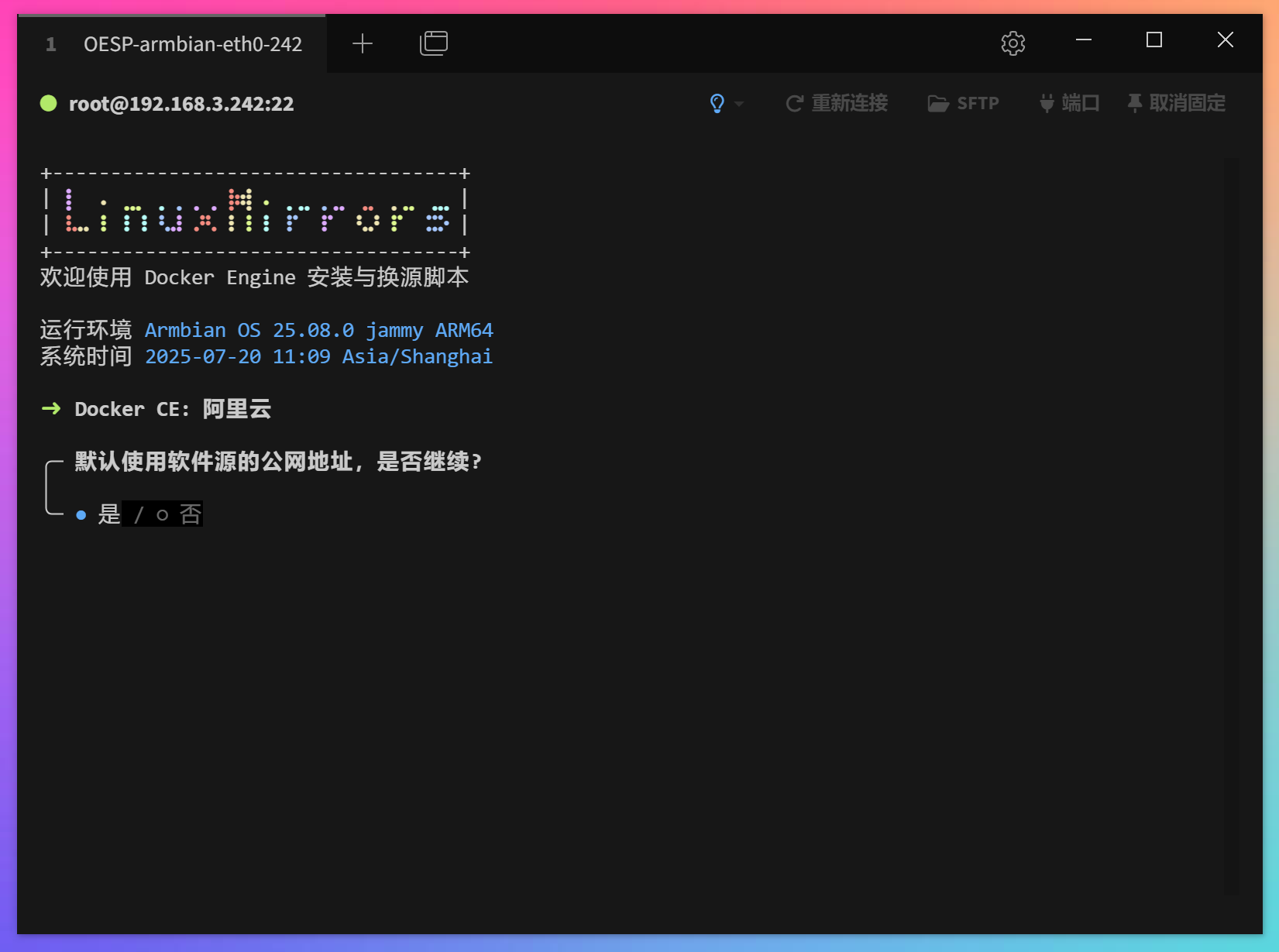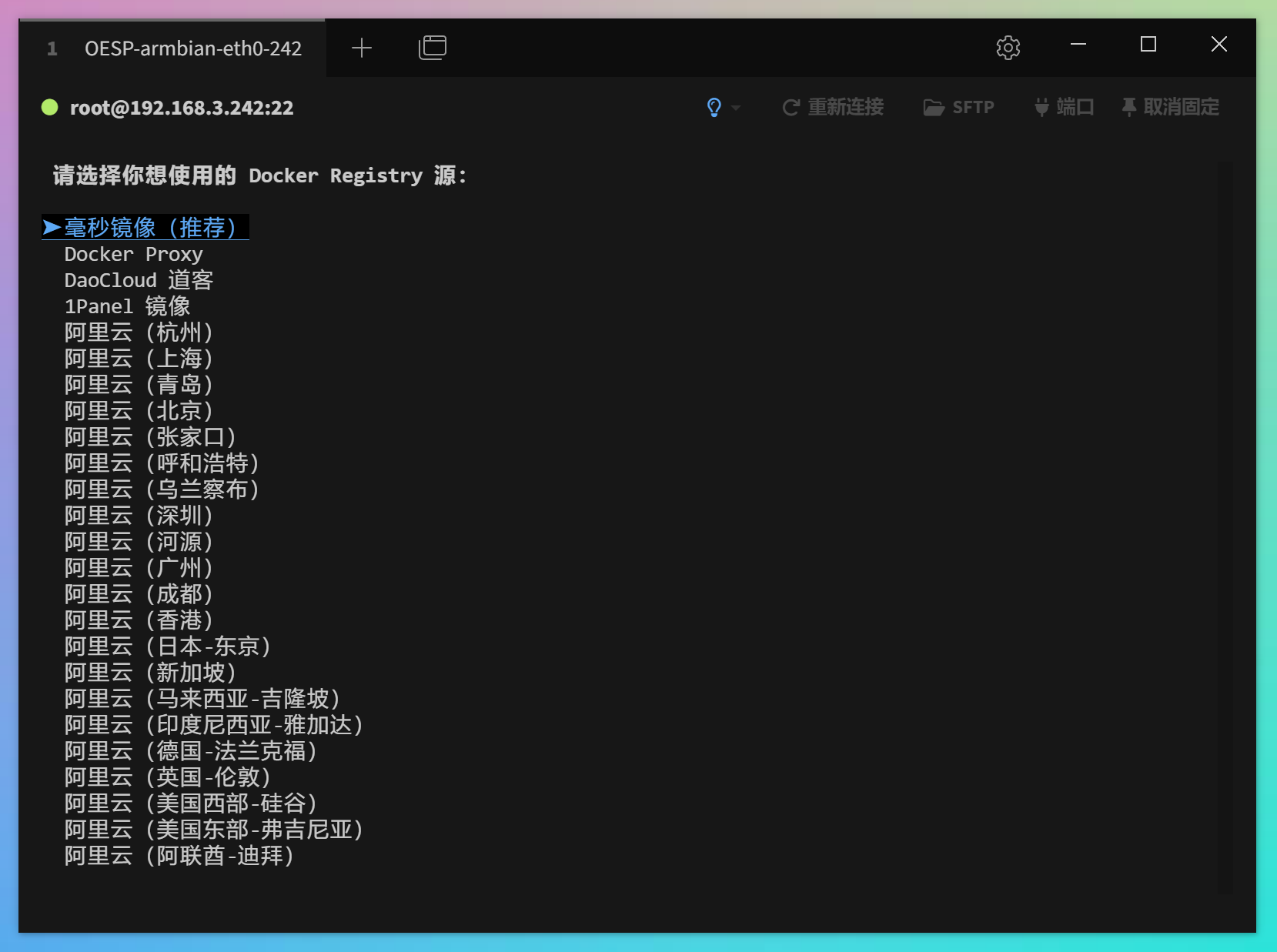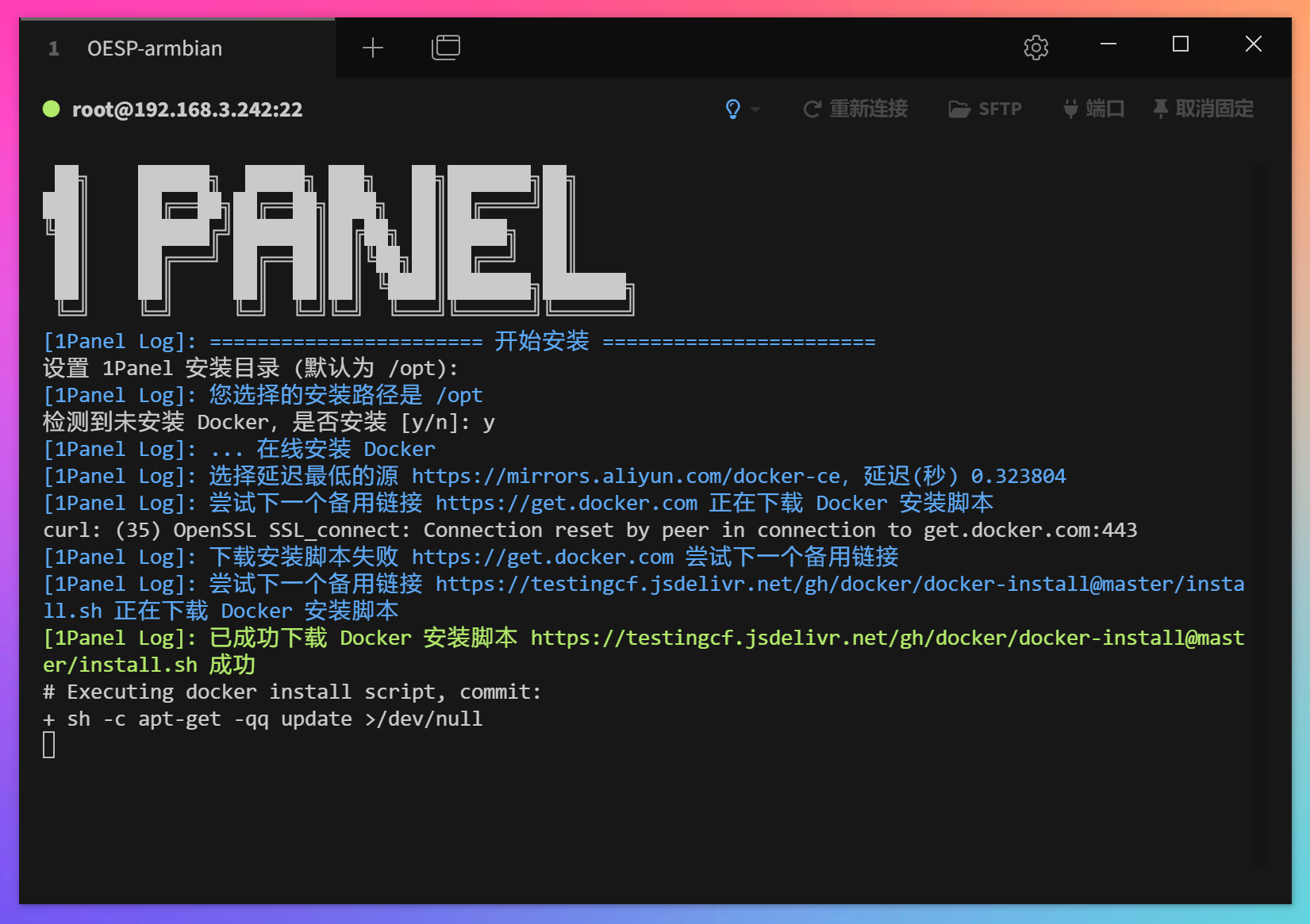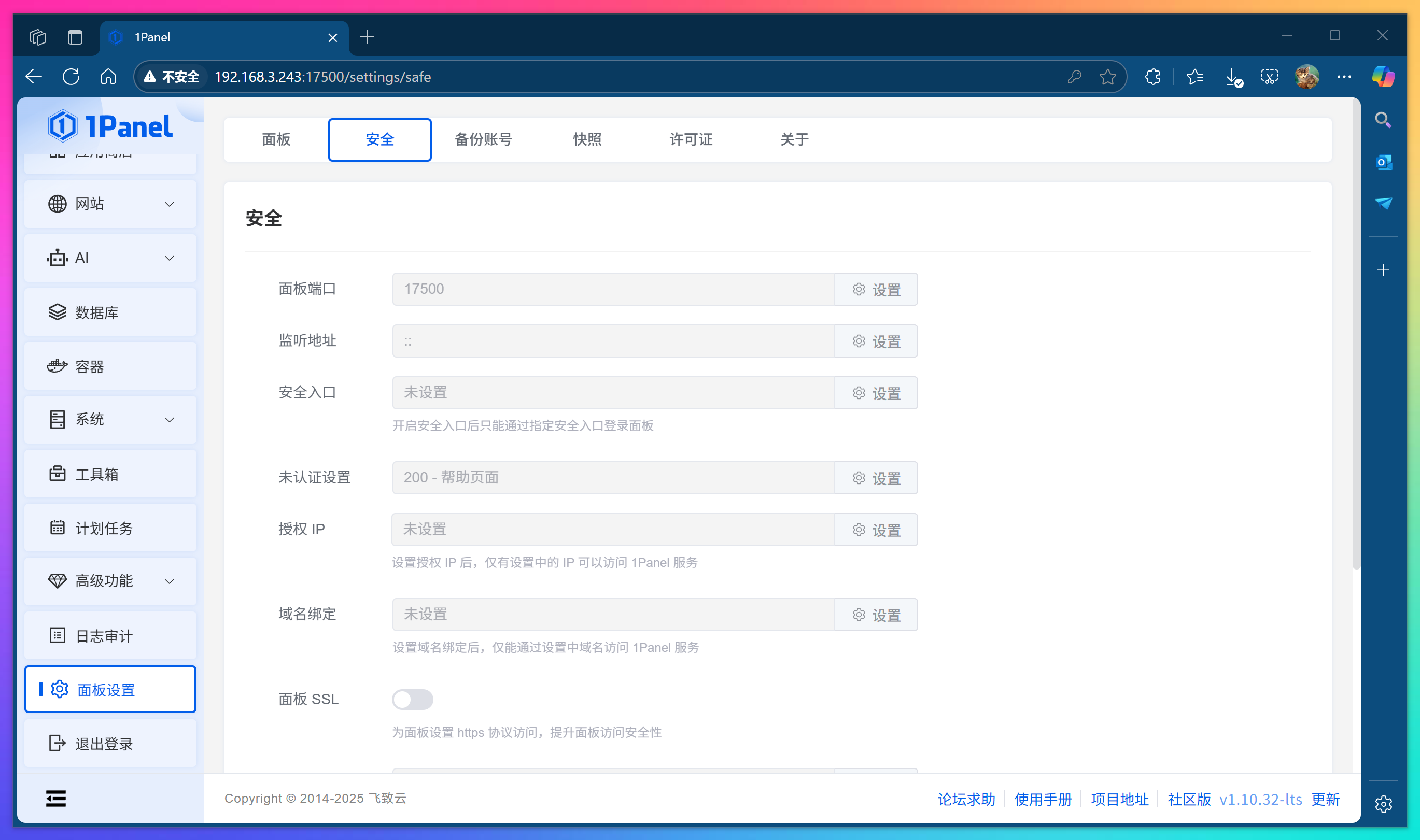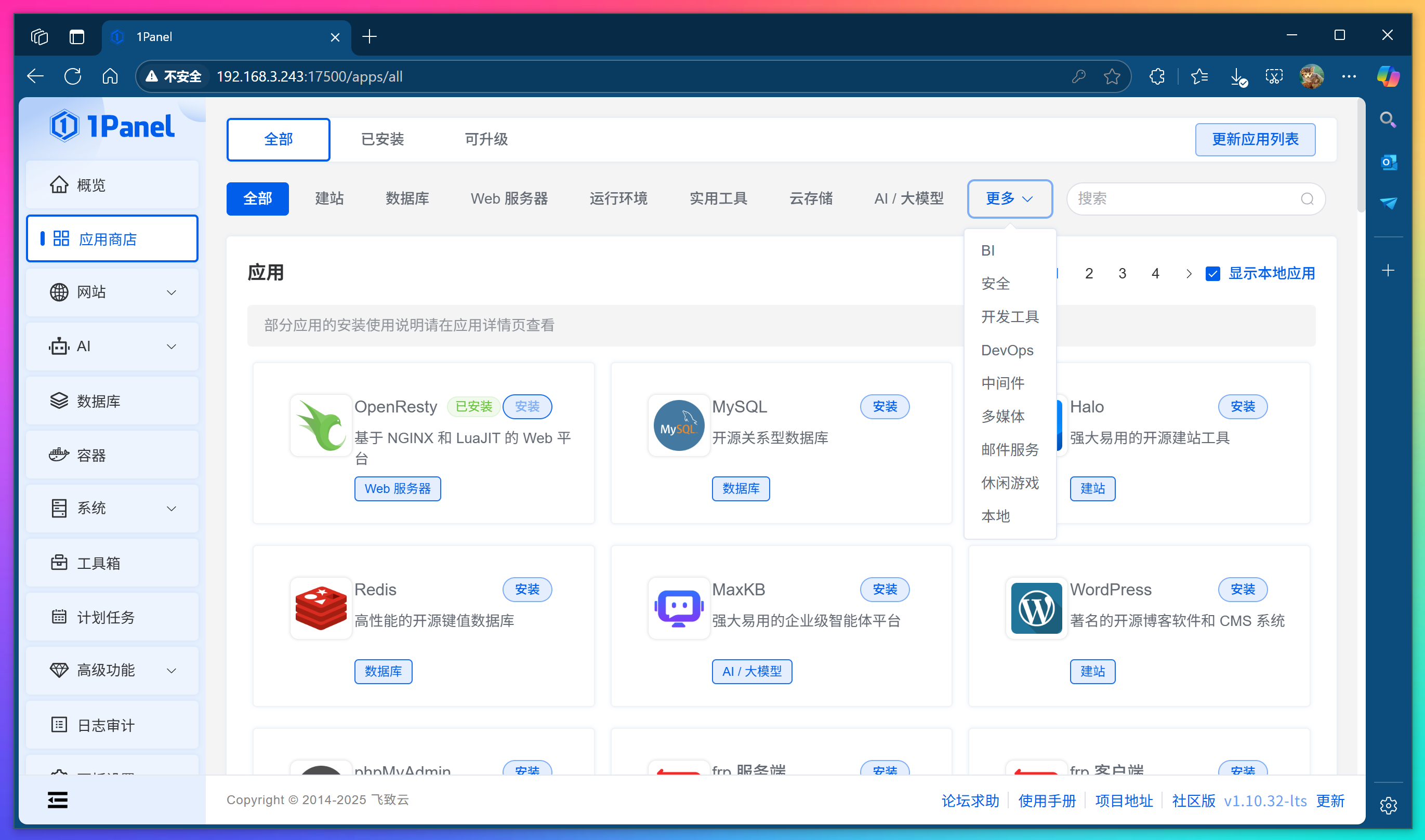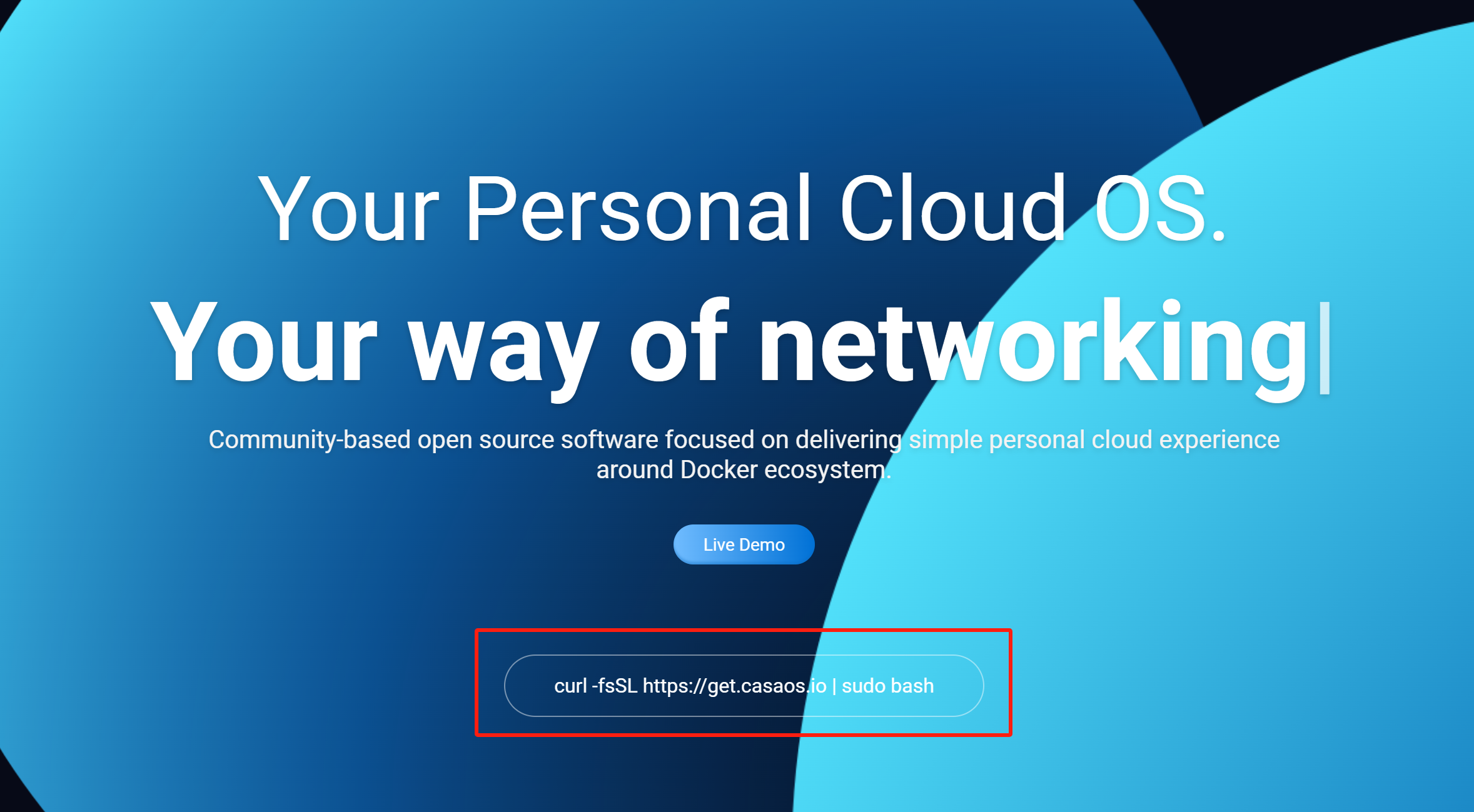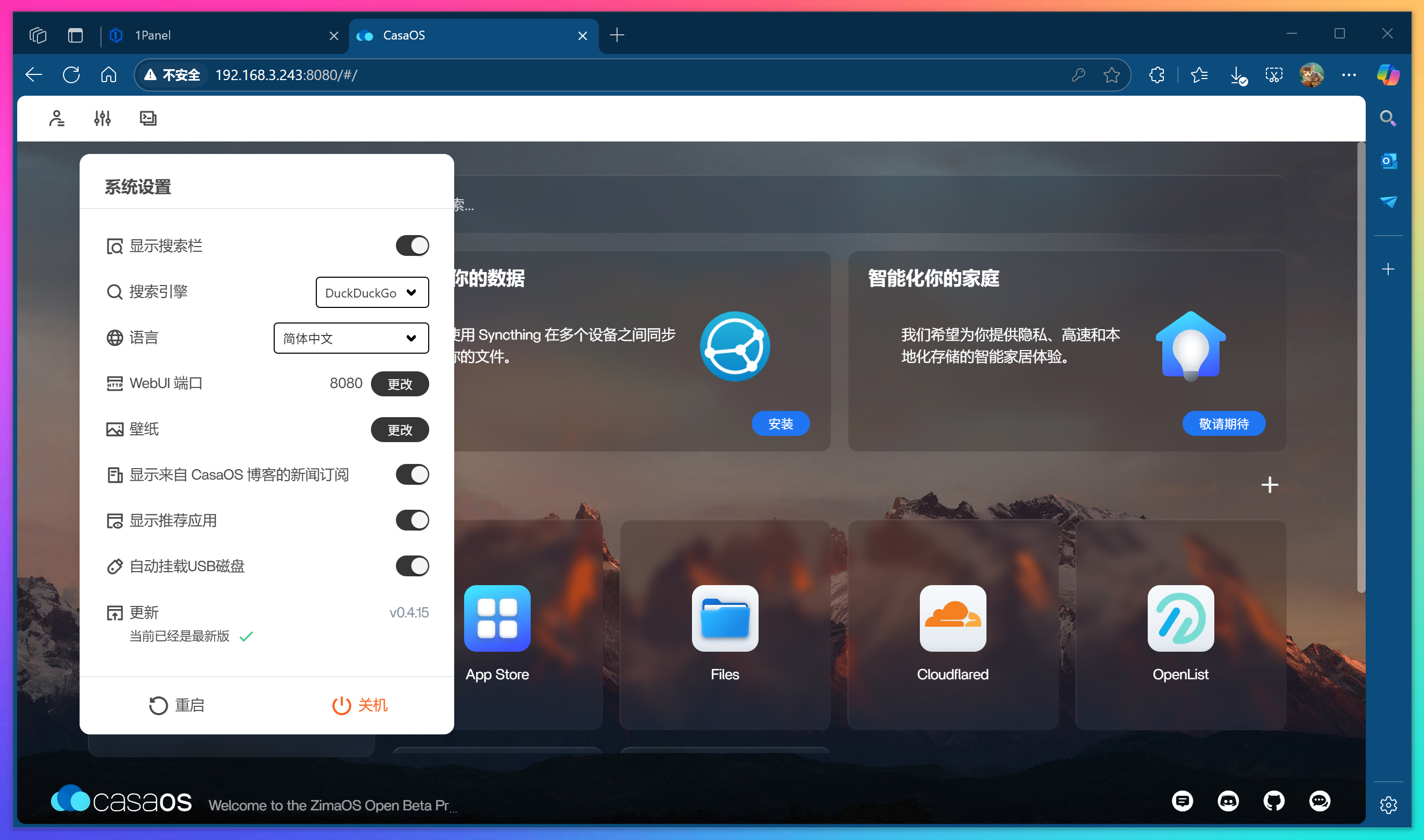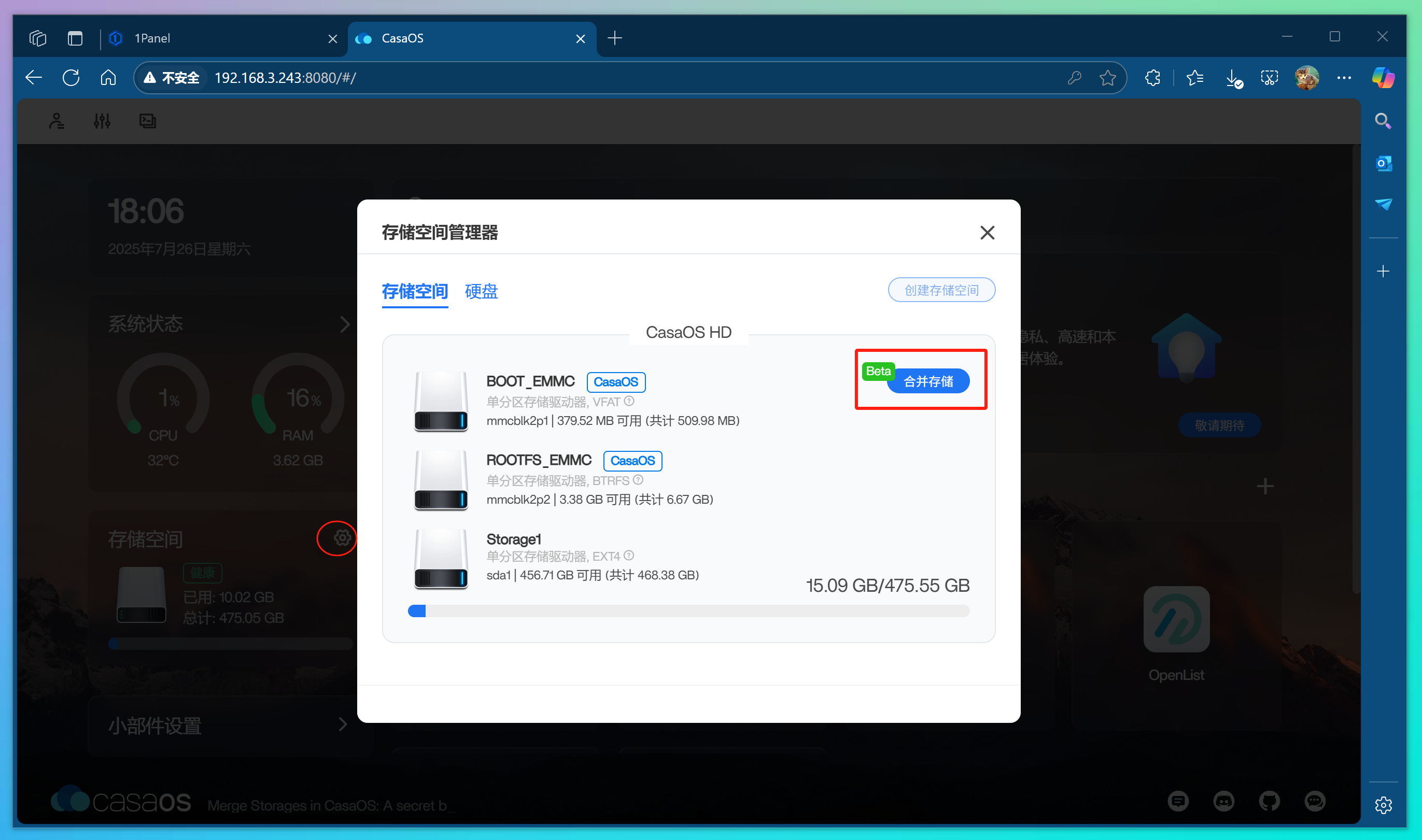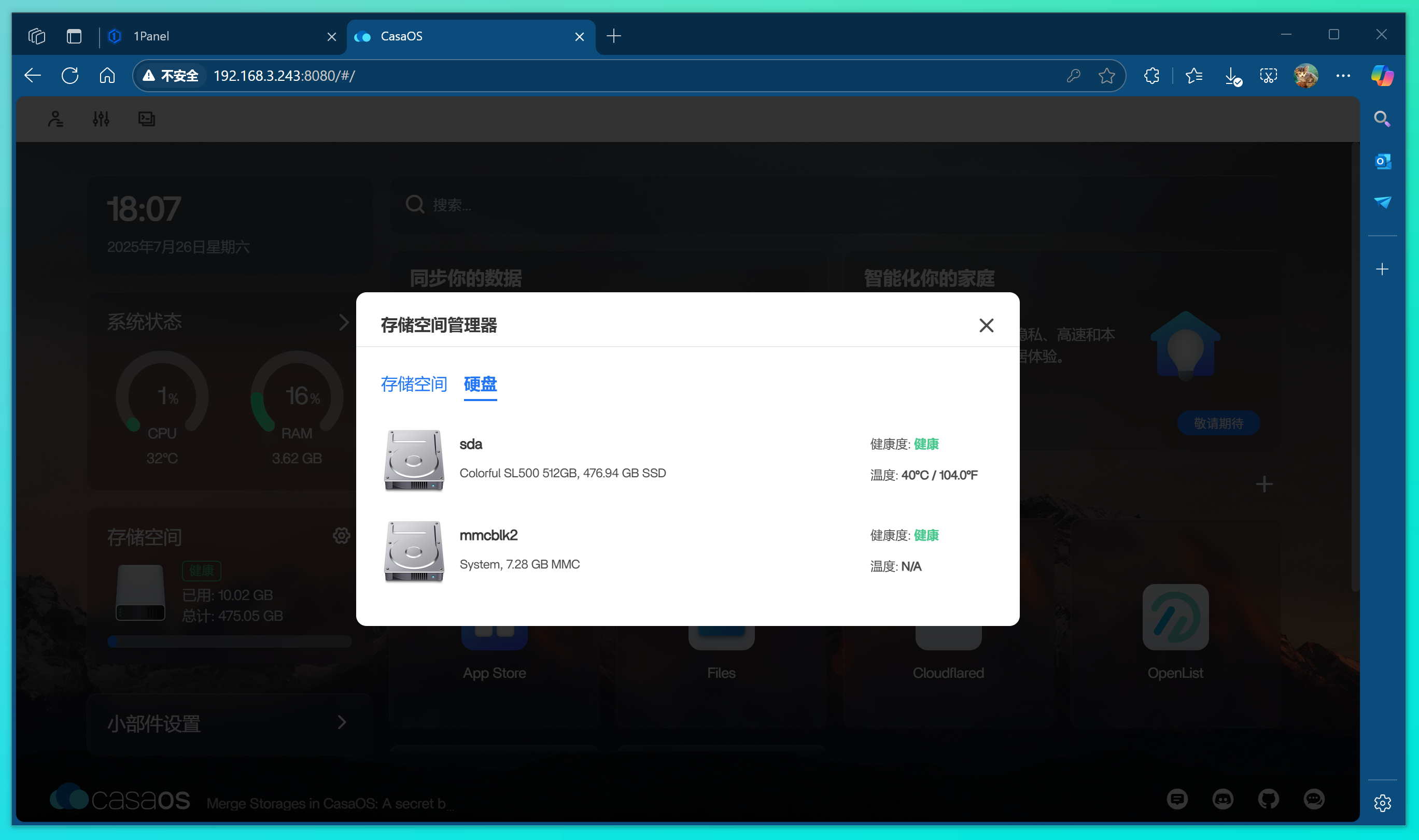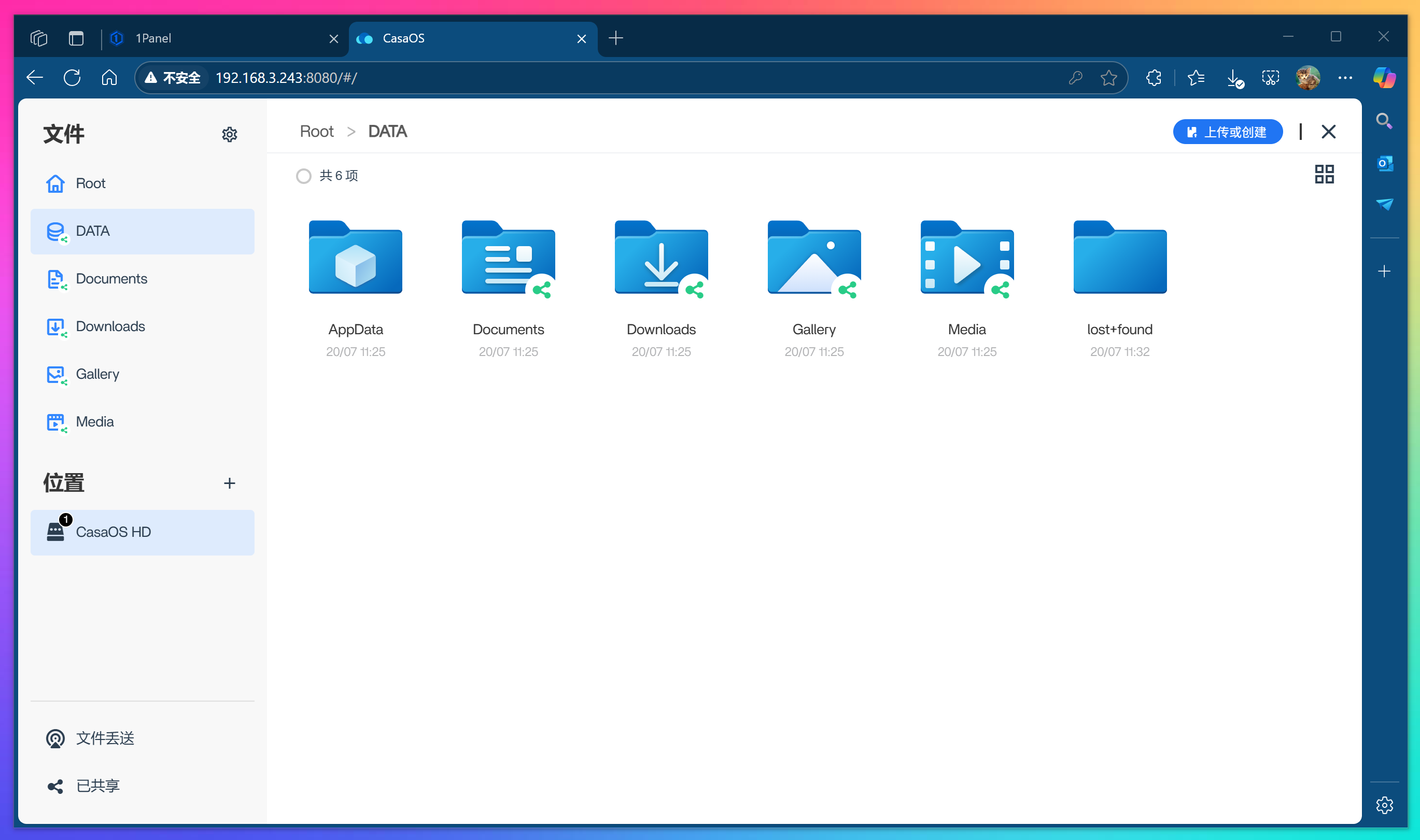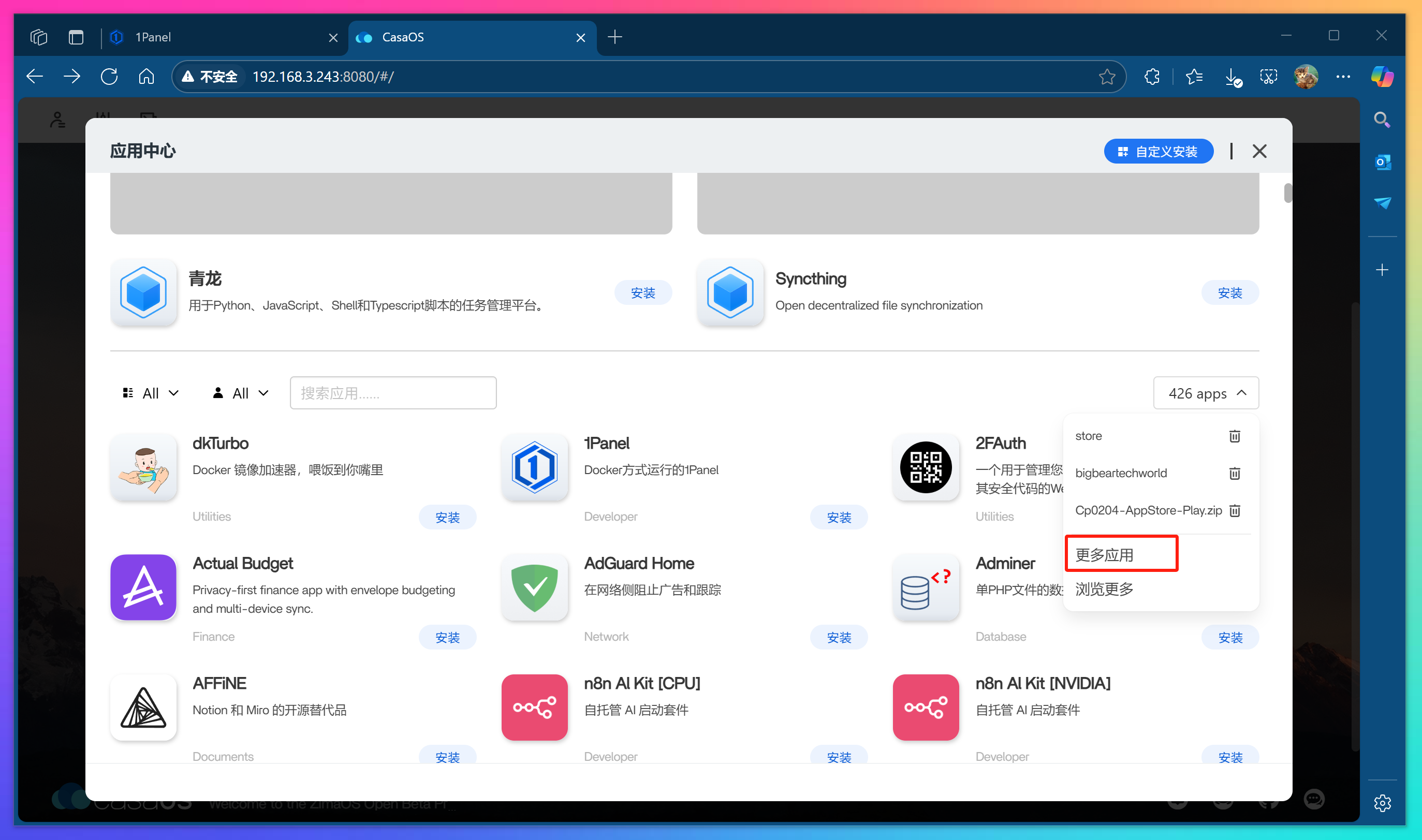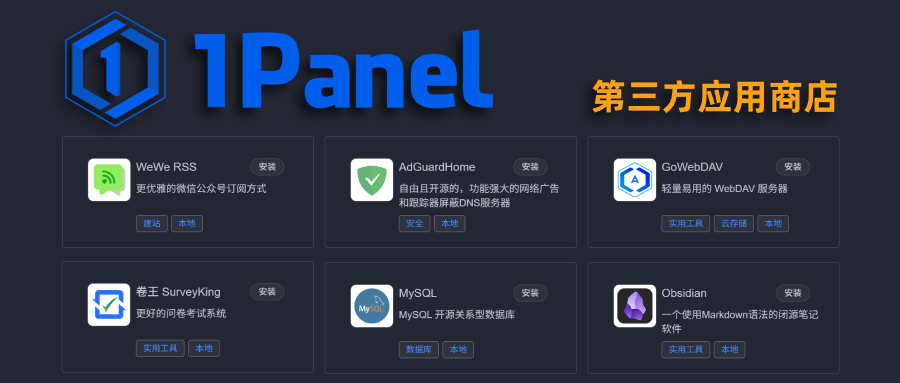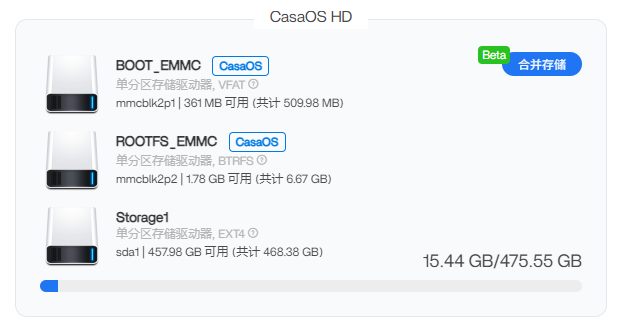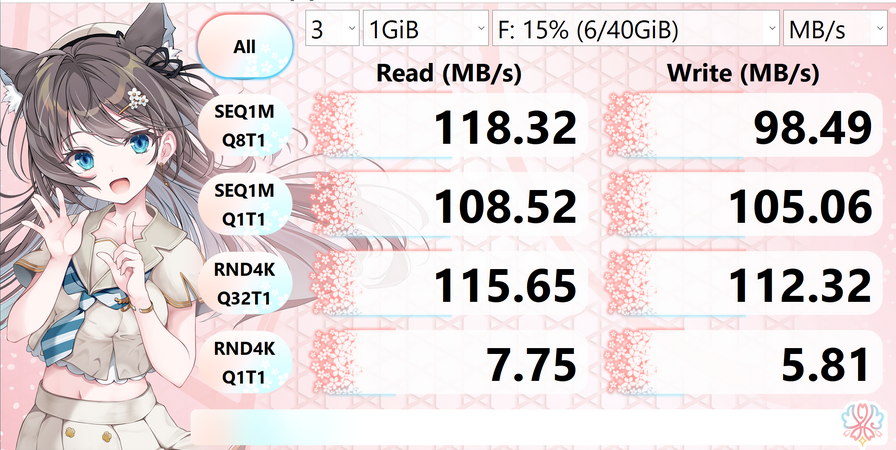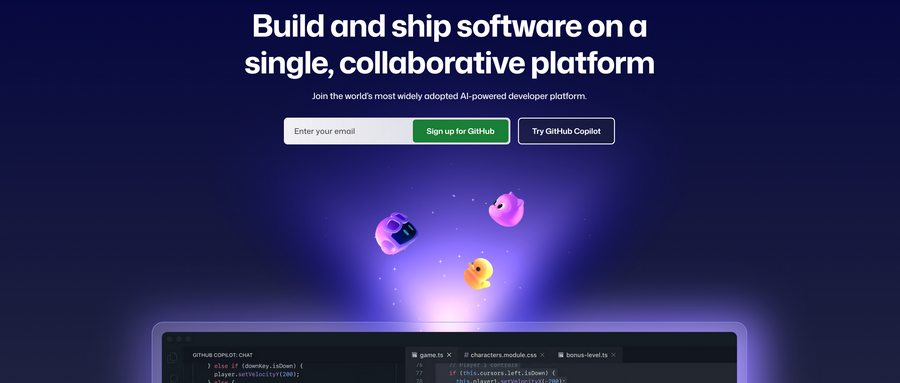工欲善其事必先利其器!OESPlus刷Armbian后的基础配置指南
工欲善其事必先利其器!OESPlus刷Armbian后的基础配置指南
JonyLee经过网友和大佬们的整理适配,目前OES/OESP系列都已经可以自由的刷机了,虽然还有些不完善的地方,但是总算可以玩了,第一时间刷上Armbian系统,开始探索这个设备。
刷完Armbian之后,因为大部分人可能像我一样也不是程序员,可能不太习惯一直使用命令行操作,命令行输来输去的,容易出错。建议第一时间安装1panel面板,这样很多操作就可以在1panel的可视化界面里进行。这样还是更方便一些。
但是在安装1panel之前,建议先安装一下Docker。
安装Docker
Docker是玩NAS的灵魂所在,可以说不能玩Docker的NAS都算不上完整的NAS。就像网心云自家出的昔映,本来还好的,但是不支持Docker,PCDN跑不了了大家都只好用他家机器拿来刷其他系统了。
一键安装Docker及更换镜像源
先使用脚本安装Docker,命令如下,这个脚本更换了Docker安装源,并且配置了Docker仓库镜像源,可以很轻松的安装Docker并且便于后续安装Docker应用时拉取镜像。
1 | bash <(curl -sSL https://linuxmirrors.cn/docker.sh) |
输入后回车会提示选择安装源如下,选择默认阿里云就行。
继续下一步,选默认【是】。
选择配置Docker镜像源,用于拉取镜像,否则的话国内环境,即使装上也拉不了镜像。选择默认的就不错。1panel镜像也不错都能正常拉取。但是后续安装1panel的Docker管理里会自动配置1panel的镜像源,所以不用选这个。
下一步,等待下载安装,出现如下界面Docker即安装完成。
安装1panel面板
为啥要先安装Docker呢?因为如果先安装1panel,在安装的过程中会询问要求安装Docker,当你选择y ,你可能会卡在以下画面:
因为Docker在国内连接问题,几乎是没法直接安装成功的,这样当你安装1panel附带安装Docker的时候,就会被卡在这一步进行不下去。
一键安装1panel面板
先安装好Docker之后,再安装1panel,自动检测到docker已安装,就不会再卡住了。1panel安装也只需要一条命令如下:
1 | bash -c "$(curl -sSL https://resource.fit2cloud.com/1panel/package/v2/quick_start.sh)" |
输入回车之后进入安装界面,会有一些选项需要选择,根据情况选择即可。安装完成输出日志如下:
1 | [… Log]: =================感谢您的耐心等待,安装已完成================== |
最好把这段信息复制妥善保存,以免忘记密码和进入网址及安全码。 网址端口后面/后的部分,就是安全码,这个在安装时有提示,可以默认也可以自己设置。浏览器访问时需要带上完整的安全码才能打开管理界面。
设置或关闭安全入口
开启安全入口访问,外网访问的话更安全,但是使用域名反代的时候就比较麻烦了没法用,而且如果只是本地访问管理页面,也不需要搞这么复杂,可以将安全入口功能关闭。
进入1panel管理面板web界面,点左侧【面板设置】栏,再点【安全】选项卡,将安全入口后面清空,即可关闭安全入口功能。
1panel一键安装应用
目前1panel应用商店一键安装的应用涵盖建站工具,数据库,服务器,运行环境,自建云存储等等共计186款应用,基本可以满足大家的需求了。
其他的更多扩展,可以通过Docker补充,1panel也自带了完善的Docker监控管理功能。
casaos安装
CasaOS安装配置非常容易,同样是一条命令搞定。同时它还提供了一个在线Demo,安装之前想了解其功能的,可以先在进入官网点【Live Demo】进入在线演示,先摸索熟悉一番之后再装也不迟。
因为CasaOS也是完全依赖Docker的,所以只装CasaOS装不上的小伙伴,同样建议先走第一步用我发的脚本安装Docker。
一键安装CasaOS
安装只需要复制官网首页下面一行命了执行,等待它下载安装所需依赖并最终完成就完了。
命令如下:
1 | curl -fsSL https://get.casaos.io | sudo bash |
CasaOS的设置项非常简洁,就是这么几条。其他一些小的设置项被分散到各自的功能区里,这样操作也非常符合逻辑。
创建合并存储
点击左侧存储空间小工具右上角的小齿轮图标。可以进入存储空间管理,这里有一个重磅功能合并存储,上一篇文章就提到了这个功能,它可以将你的外置存储盘和机器自身的系统盘合并,这样在机身emmc存储普遍不大的盒子产品上,就不用担心系统盘容量低,不够装应用的了。
另外也可以监控硬盘状态。
配置Samba共享
CasaOS首次安装好默认并没有设置Samba共享文件夹,所以这时你在局域网内是发现不了CasaOS的共享设备的,需要进入桌面文件管理应用,点击左下角【已共享】,按提示选择共享文件夹。
设置成功之后,即可从局域网其他机器访问共享文件夹了。
CasaOS应用中心添加第三方应用源
CasaOS自带的应用中心应用数量其实也算丰富了,但是很多是基于国际化的应用,国内本土化适用的相对比较少,虽然可以点击【应用中心】右上角自定义安装通过Docker手动方式安装,但是其实它也支持加载第三方软件源。
点击右侧应用数量处,选择更多应用,在文本框里输入下列应用商店地址,点【添加】,即可加载第三方应用商店。
以下9个第三方商店地址,也可以通过点更多应用后,再点击文本框后的?号打开第三方应用文档说明页面,不过都是英文的,我这里贴上中文翻译版可直接用。
1. CasaOS-LinuxServer-AppStore
包含超过100+个 LinuxServer.io 应用的 CasaOS 自定义应用商店。
1 | https://casaos-appstore.paodayag.dev/linuxserver.zip |
2. CasaOS-AppStore-Play
一个不那么正式的 CasaOS 应用商店。主要是中国本土应用,如迅雷、青龙、微力同步等。
1 | https://play.cuse.eu.org/Cp0204-AppStore-Play.zip |
树莓派2、玩客云等 armv7 设备专用源。
1 | https://play.cuse.eu.org/Cp0204-AppStore-Play-arm.zip |
3. CasaOS-Coolstore
另一个包含❄炫酷应用程序❄的 CasaOS 第三方应用商店。
1 | https://casaos-appstore.paodayag.dev/coolstore.zip |
4. CasaOS (Edge) AppStore
官方 CasaOS Appstore 的分叉版本,但有更新版本。
1 | https://paodayag.dev/casaos-appstore-edge.zip |
5. CasaOS HomeAutomation AppStore
一个 CasaOS 应用商店,其中包含一些用于家庭自动化和其他内容的有用应用程序。
1 | https://github.com/mr-manuel/CasaOS-HomeAutomation-AppStore/archive/refs/tags/latest.zip |
6. 大熊 CasaOS 应用商店
该存储库包含 Big Bear CasaOS App Store。此应用商店是一个社区应用商店,不是由 CasaOS 团队维护的。它由 BigBearTechWorld 和 BigBearCommunity 维护。
1 | https://github.com/bigbeartechworld/big-bear-casaos/archive/refs/heads/master.zip |
7. TMC社区应用商店
需要注意的是,此 App Store 不是由 CasaOS 团队管理的。相反,它是一个令人愉快的社区驱动平台,由 TMC(mariosemes)策划,并向任何受到启发参与的人开放。因此,深入探索并发现这里提供的一系列令人惊叹的应用程序!
1 | https://github.com/mariosemes/CasaOS-TMCstore/archive/refs/heads/main.zip |
8. CasaOS Pentest-Docker 应用商店
Pentest-Docker 是一个 CasaOS 第三方应用商店,带有 Pentest-Tools 应用程序。
1 | https://github.com/arch3rPro/Pentest-Docker/archive/refs/heads/master.zip |
9. JSD 生成式 AI Workbench CasaOS 应用商店
Foundry Workbench 是 CasaOS 第三方应用商店,为想要概念、设计、开发、创建和发布美观且实用的数字项目和服务的数字工匠和工作室提供一系列应用程序和工具,即用型解决方案。不要让存储库中的 ZimaOS 名称让您感到困惑,只要您有 GPU 支持,AI Workbench 就可以在 CasaOS 上完美运行!
1 | https://github.com/justserdar/ZimaOS-AppStore/archive/refs/tags/latest-v0.0.8.zip |
以上可以根据自己的设备类型和需求导入,不用全部导进去啊,否则杂七杂八太多,有的也用不到,太多了想找都要翻好久。
推荐加上第2个中国本土化应用,和第6个大熊应用商店,其他的再根据需求慢慢探索吧。